7. Rapports
Titres des rapports
Les rapports sont accessibles par le menu Rapports->... Par exemple, le journal général est :
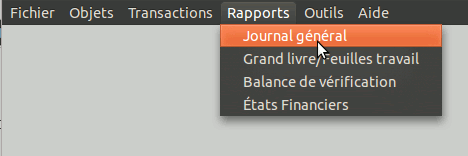
Les rapports sont :
1) Journal général : Rapport des transactions du journal général pour une période.
2) Grand livre/Feuilles travail : Rapport du grand livre, comptes et transactions pour une période. Un bouton « Feuilles de travail » permet de générer les feuilles de travail d'un dossier d'audit à la fin de la période.
3) Balance de vérification : Rapport sur le solde des comptes à une date précise.
4) États financiers : Rapport de l'état des résultats, l'état de variation des capitaux propres et l'état de situation financière.
Fenêtre des rapports
La fenêtre de production des rapports est la suivante :
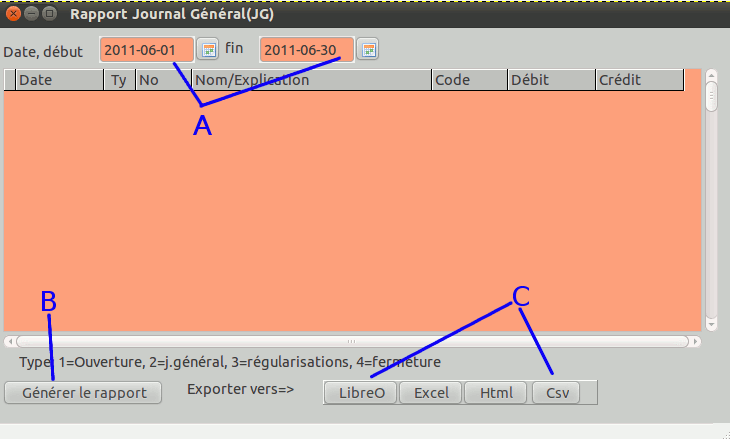
A. Dates du rapport
Entrer les dates de la période ou de fin de période pour la balance de vérification en cliquant sur le bouton calendrier.
B. Générer le rapport
Cliquer sur ce bouton pour générer le rapport en fonction des dates que vous avez choisies. Le rapport peut être visionné dans la grille de rapport. Il est toutefois plus intéressant de l'exporter dans votre suite bureautique ou dans un navigateur WWW.
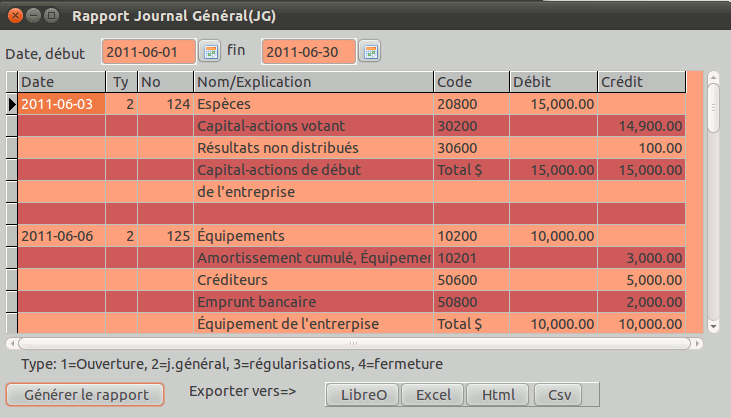
C. Exporter
Cliquer sur l'un des boutons pour exporter le rapport dans l'un des formats suggéré.
Important
Les rapports sont générés en XML. Des caractères spéciaux comme « & » entraînent une erreur lorsque la suite bureautique essaie d'importer le fichier rapport. Par conséquent, éviter l'utilisation de caractères spéciaux comme « & » dans les noms des comptes et les autres données. Par exemple, le nom de compte « Machineries & équipements » causera une erreur lors de l'exportation dans certains formats. Utiliser le nom « Machineries et équipements ».
- LibreOffice ou OpenOffice : Le rapport est exporté dans un chiffrier électronique en format ODF « Open Document Format » qui est manipulé par :
- la suite bureautique LibreOffice « www.libreoffice.org » ou
- la suite bureautique OpenOffice « www.openoffice.org ».
- Excel pour la suite bureautique Microsoft. Le format Excel est un format qui est d'un certain âge. Il peut être lu par la majorité des logiciels qui lisent Excel.
- HTML : le rapport est envoyé dans un navigateur WWW avec les balises appropriées.
- CSV : et finalement le format « CSV-Comma Separated Variables ». Ce format est très vieux et il était composé des données séparées par des virgules. L'informatique a évolué et le séparateur est maintenant la virgule, le point virgule ou la touche « Tabulation ». La décimale peut aussi être un point ou une virgule. Ce format est lu par votre chiffrier électronique.
L'exportation vers LibreOffice ou OpenOffice prend un certain temps. Pour accélérer le processus, démarrer ces logiciels et ouvrir un document texte en blanc. L'exportation sera alors très rapide.
Pour connaître la valeur du séparateur de données et de la décimale, entrer une rangée comme la suivante dans votre chiffrier :
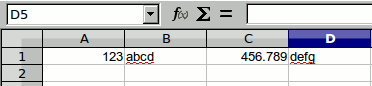
Puis, enregistrer en format CSV par le menu Fichier->Enregistrer sous... N'oubliez pas de choisir CSV dans le type de fichiers. Par la suite, ouvrir le fichier CSV avec un éditeur de texte simple comme « Bloc Note » dans Windows ou « Text Edit » dans Mac ou Linux.
LibreOffice ou OpenOffice
L'exportation vers un chiffrier ODF se fait en cliquant le bouton « LibreO ».
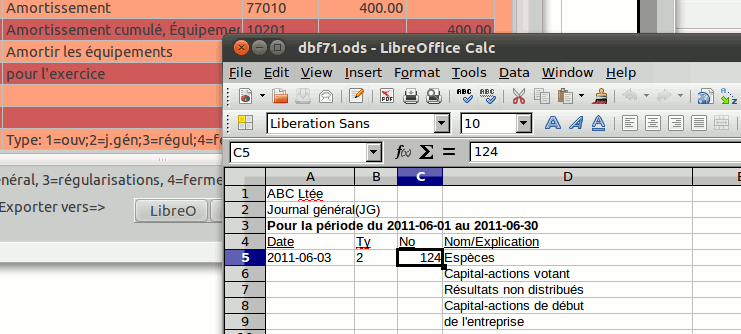
Le rapport est lu par LibreOffice ou OpenOffice.
Excel
L'exportation vers un chiffrier Excel se fait en cliquant le bouton « Excel ».

Le rapport est lu par la suite bureautique Microsoft ou par tout logiciel qui peut lire le format Excel.
HTML
L'exportation vers un navigateur WWW est effectué en cliquant le bouton « HTML ».
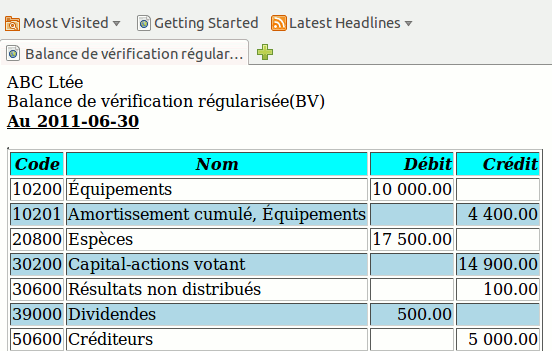
Le rapport est lu par tout navigateur WWW.
CSV
Pour un rapport CSV, il faut choisir le séparateur de données et le caractère des décimales. Dans mon chiffrier électronique, le séparateur est le point virgule et la décimale est le point. Ces choix sont faits dans la fenêtre des variables CSV suivante :
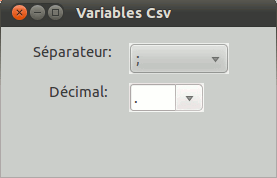
En fermant la fenêtre, le rapport est généré. Il est lu par votre chiffrier électronique, mais il n'y a pas de format.
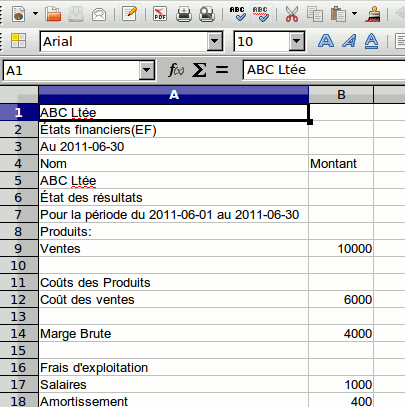
Régularisé ou non
Certains rapports permettent une génération du rapport régularisé ou non régularisée. Le choix est fait au moyen des boutons suivants :
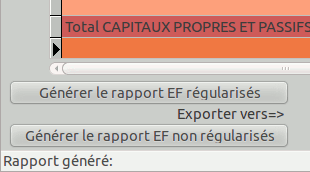
Les rapports régularisés ont toutes les transactions du journal général.
Les rapports non régularisés ont toutes les transactions du journal général, sauf celle de type « 3 » qui sont les régularisations. Ces rapports sont utiles dans les dossiers d'audit.
Feuilles de travail
C'est un rapport sur les comptes régularisés et les régularisations. Ce rapport est généré par un bouton dans le rapport Grand Livre :
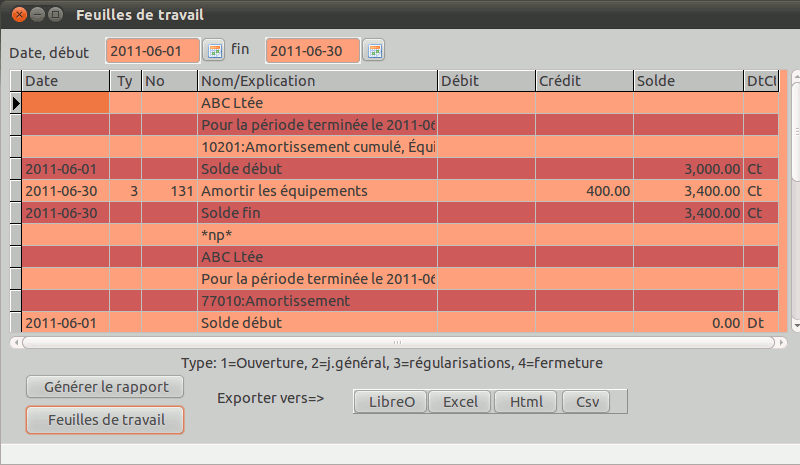
Il suffit de remplacer les « *np* » par des sauts de page dans le chiffrier après l'exportation. Puis d'imprimer à partir du chiffrier les feuilles de travail qui peuvent servir dans un dossier d'audit.
Il ne faut pas oublier d'enlever dans la mise en page, la contrainte de 1 page en largeur et de 100 pages en hauteur. Une réduction de la taille normale à environ 85% permet d'imprimer un compte de grand livre par page.